1. はじめに
本 ドキュメントでは、Jabber for Windows で証明書関連の問題をトラブルシューティングする際に役立つ、証明書マネージャを紹介します。証明書マネージャによって、 Windows 上に保持されている証明書の確認、削除、エクスポートなどの管理が可能です。
ここでは、Jabber for Windows のトラブルシューティングで使用する機能のみを、Windows 7 を例に紹介しますので、証明書マネージャの詳細については Microsoft 社のサイトなどをご参照下さい。
2. 証明書マネージャの起動
プログラムとファイルの検索ウィンドウで、certmgr.msc とタイプして証明書マネージャを起動します。
3. 保持している証明書の確認
(1) 操作 > 証明書の検索 をクリックし、確認したい証明書の発行先サーバの FQDN の全部、もしくは、一部をキーワードとして入力して下さい。
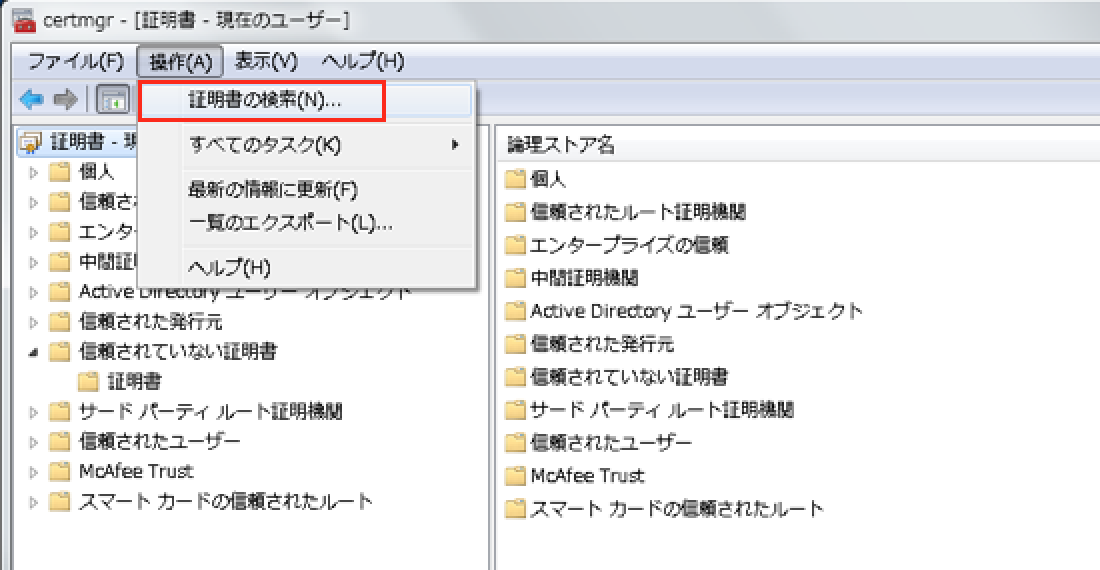
(2) この例では発行先が cucm90p.ucapp.cisco.com という Unified CM の証明書を検索するために、cucm90 と入力します。
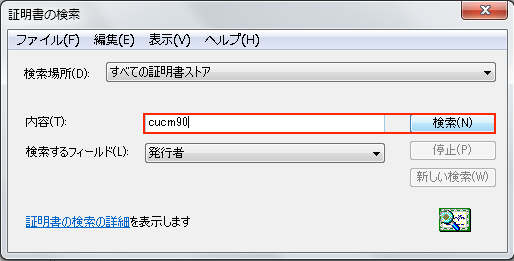
(3) 下部にキーワード検索された証明書が表示されます。

(4) 検索結果の証明書をダブルクリックすることで証明書の内容を確認できます。

4. 証明書のエクスポート
(1) 詳細タブでを開き、ファイルにコピーをクリックします。

(2) 証明書のエクスポートウィザードが起動します。次へをクリックし、内容に従ってファイル名と保存先を指定してファイルに書き出しが可能です。
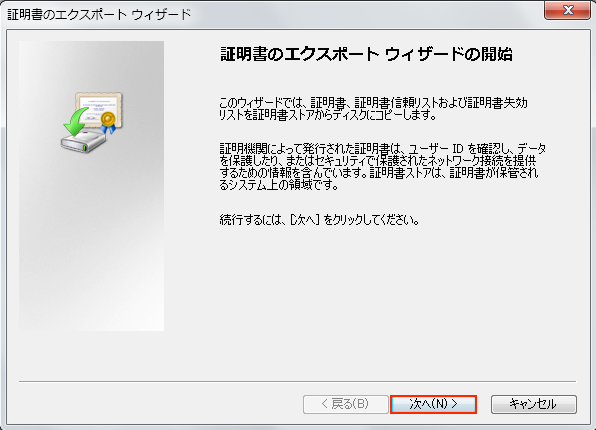
5. 証明書の削除
証明書を右クリックして、削除を選択することで PC 上から削除することが可能です。

6. おわりに
Jabber for Windows でサインインや各サーバとの接続に失敗する問題の原因の1つに、証明書関連の問題があります。証明書に関するエラーが出力される場合には、本ドキュメントに従い、PC 上に保持された証明書が正しいものであるかを確認して下さい。